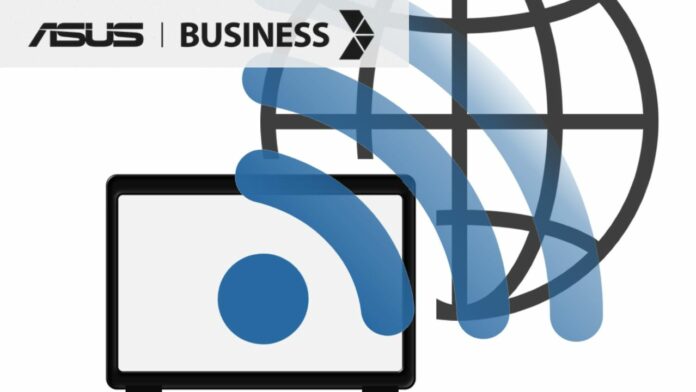Jaringan internet merupakan sebuah kehidupan saat ini, bagaimana tidak segala bentuk aktivitas manusia telah banyak dialihkan secara online. Mungkin Anda sedang kebingungan tentang cara share wifi windows 10.
Tidak perlu khawatir, karena ada beberapa cara membuat hotspot di Windows 10 yang bisa Anda lakukan salah satunya adalah dengan membuat hotspot dengan laptop Windows 10.
Cara Share Wifi Windows 10

Jika Anda menginginkan laptop Andalah yang menjadi tethering atau sumber jaringan dari perangkat lain maka bisa melakukan cara berikut :
- Klik Start
- Kemudian buka menu pengaturan
- Lalu pilih dropdown share my internet connection from, lalu Anda bisa memilih jaringan yang akan dibagikan
- Anda juga bisa mengubah nama wifi atau SSID maupun merancang kata sandi sendiri supaya koneksi wifi lebih aman dan hanya digunakan untuk perangkat-perangkat tertentu
- Setelah mengubah settingan, lalu pilih save
- Dan wifi bisa di cari oleh perangkat orang lain. Anda juga bisa menekan tap slider yang ada jika ingin mematikan maupun menyalakan hotspot.
Selain mengetahui Cara Share Wifi Windows 10, berikut beberapa tips yang bisa Anda gunakan untuk membuat hotspot wifi, hingga menyambungkan jaringan wifi ke internet yang juga wajib Anda ketahui.
Cara Membuat Hotspot Wifi Windows 10
Saat ingin membuat hotspot Wifi terkhusus yang digunakan pada perangkat Windows 10. Ingat Anda harus paham beberapa tahap berikut ini dalam membuat hotspot wifi windows 10 :
Bukalah menu setting yang ada di laptop melalui cara klik lambang windows + I yang ada di keyboard. Jika tidak bisa cukup melakukannya melalui laptop dan membuka windows yang Ada lalu menuju pengaturan.
Kemudian pada menu pengaturan akan muncul laman, pilihlah Network & Internet
Setelah itu di sisi kiri terlihat bacaan ‘’mobile hotspot’’ klik bacaan tersebut.
Pada menu di sebelah kanan terdapat bacaan ’’share my internet connection with other device ‘’ Anda cukup menekan tulisan tersebut untuk mengaktifkan hotspot laptop di Windows 10.
Cara Mengkoneksi Wifi Ke Internet

Jika kesusahan Anda juga bisa mengkoneksikan wifi hanya melalui taskbar dengan cara sebagai berikut :
Cukup ketik ikon wifi yang ada pada layar bagian bawah kanan laptop Anda kemudian. Setelah di klik akan muncul beberapa jaringan wifi yang tersambung dengan laptop, pilih lah hotspot yang ingin Anda gunakan.
Kemudian tekan Connect pada bagian bawah hotspot yang tersedia. Lalu jika jaringan meminta kata sandi atau password Anda bisa menambahkan password wifi.
Setelah berhasil, klik ok dan tunggu beberapa saat saat wifi terhubung dan siap digunakan oleh laptop Anda.
Setelah Anda mengetahui tentang Cara Share Wifi Windows 10, namun masih mempunyai beberapa problem yang membuingungkan, Anda bisa menyimak pertanyaan-pertanyaan umum tentang masalah sambungan hotspot wifi pada windows 10.
Yang Sering Ditanyakan?

- Mengapa Hotspot sering tidak dapat menyambung ke Windows 10?
Hal ini biasanya terjadi karena ada yang rusak pada driver jaringan PC windows. Seperti masala sistem operasi yang tidak compatible maupun kesalahan setting aplikasi Windows yang memunculkan salah atur dan membuat hotspot tidak connect ke Windows 10
Penyebab lain mengapa wifi tidak bisa connect juga dikarenakan hal-hal kecil yang sering kita abaikan seperti lupa mengaktifkan wifi, atau adanya kesalahan dalam memasukkan SSID dan kata sandi jaringan wifi.
Saat wifi tidak terkoneksi akan muncul tulisan ‘’can’t connect to this network’’ saat tulisan ini ada pada wifi Anda, berarti ada yang salah entah dari jaringan atau dari pengaturan perangkat yang Anda pakai.
Jika Anda peka melihat permasalahannya maka akan mudah kembali menyalakan wifi. Biasanya hal ini juga disebabkan masalah eksternal seperti pembatasan dari penyedia Wifi dalam memberi tethering atau pembagian koneksi antar perangkat sehingga data atau jaringan internet yang Anda dapatkan terbatas dan bisa jadi menjadi lemot.
- Bagaimana Jika Ada Tulisan No Internet Acces Pada Wifi ?
Pada model kasus lain pada Wifi biasanya pada jaringan yang tertera sudah disambungkan SSID dan kata sandi wifi yang benar.
Tapi masih muncul pesan ‘’ No Internet Acces’’ . Kira-kira apa yang terjadi ?
Biasanya hal ini dapat juga disebabkan oleh habisnya kuota internet dari penyedia wifi. Sehingga dibutuhkan kuota yang memadai agar Anda dan perangkat lain bisa menggunakan wifi dengan nyaman.
Ada banyak kesalahan-kesalahan kecil yang kita abai dalam penggunaan wifi maupun hotspot sehingga ada saja permasalahan yang didapat. Karena kita sering teliti, jadi jika ada permasalahan jaringan periksa kembali masalah-masalah internal maupun eksternal sebelum mencoba cara lain agar hal ini dapat segera teratasi
Penutup
Sekarang Anda mungkin sudah sedikit banyak paham tentang cara share wifi Windows 10. Tentunya jika dipraktekkan dengan benar ilmu-ilmu tersebut akan teringat dengan sendirinya tanpa membutuhkan tutorial lagi. Selamat mencoba!
FYI : Bagi anda yang lagi butuh rekomendasi laptop buat kerja, anda bisa mengunjungi link ini, atau langsung menghubungi support.